Uwaga: Ten artykuł spełnił swoje zadanie i wkrótce zostanie wycofany. Aby zapobiec błędom „Nie można odnaleźć strony”, usuniemy znane nam linki. Jeśli zostały utworzone linki do tej strony, należy je usunąć — dbajmy wspólnie o łączność w sieci Web.
Okno programu Word można podzielić na dwa okienka, aby umożliwić równoczesne wyświetlanie dwóch różnych części dokumentu. Jest to przydatne, jeśli chcesz skopiować i wkleić tekst i grafikę do długiego lub złożonego dokumentu albo odwoływać się do jednej części dokumentu podczas pracy w innym dokumencie.
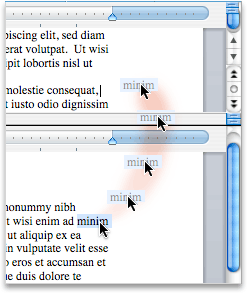
-
Na karcie Widok kliknij pozycję Rozmieść, a następnie kliknij pozycję Podziel.
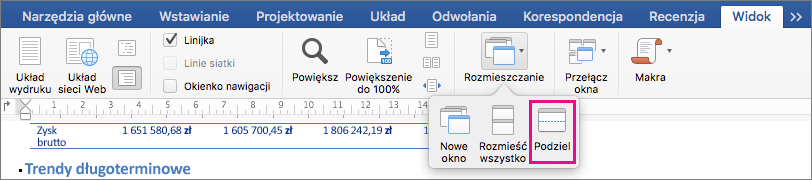
Jeśli okno jest dostatecznie szerokie, Word wyświetla pozycję podzielony bezpośrednio na karcie Widok .
-
Aby dostosować względne rozmiary okienek, umieść wskaźnik myszy w linii podziału, a gdy zobaczysz wskaźnik podziału, kliknij i przeciągnij linię podziału w nowe miejsce.
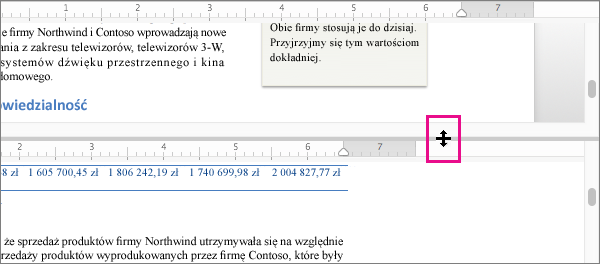
Uwaga: Aby usunąć podział w oknie, przeciągnij linię podziału w górnej lub dolnej krawędzi okna.
Porada: Oprócz jednoczesnego wyświetlania dwóch różnych części tego samego dokumentu możesz również użyć okna podzielonego, aby wyświetlić dwa różne układy, takie jak układ wydruku i konspekt. Po utworzeniu podziału kliknij w okienku, które chcesz zmienić, a następnie wybierz inny układ na karcie Widok .
-
W menu Widok kliknij polecenie Wersja robocza, Układ sieci Web, Konspekt lub Układ wydruku.
-
Umieść wskaźnik myszy na pasku podziału w górnej części pionowego paska przewijania, aż zostanie wyświetlony wskaźnik

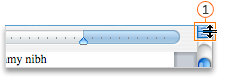

Jeśli pionowy pasek przewijania jest niewidoczny
-
W menu Word kliknij polecenie Preferencje.
-
W obszarze Narzędzia do tworzenia i narzędzia sprawdzające kliknij pozycję Widok.
-
W obszarze Okno zaznacz pole wyboru Pionowy pasek przewijania.
-
-
Przeciągnij pasek podziału do odpowiedniego położenia.
Porada: Aby powrócić do widoku pojedynczego okna, kliknij dwukrotnie pasek podziału.










